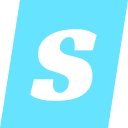首先使用netstat命令查看端口占用情况,通过netstat -ano | findstr "端口号"获取PID,再用tasklist查询对应进程;其次可通过资源监视器的网络选项卡直观查看监听端口及进程;最后可借助TCPView等第三方工具实时监控并管理端口连接。

如果您需要检查Windows 8系统中某个端口是否被程序占用,可以通过内置工具或第三方软件来获取详细的网络连接和进程信息。以下是几种有效的查询方法:
本文运行环境:Dell XPS 13,Windows 8.1
一、使用命令提示符查看端口占用
通过命令行工具netstat可以列出所有活动的网络连接及对应的进程ID(PID),这是定位端口占用最直接的方式之一。
1、按Win + X键,选择“命令提示符(管理员)”以获得足够的权限执行命令。
2、在打开的窗口中输入以下命令并按回车:
netstat -ano
该命令将显示所有正在使用的端口及其状态和关联的进程ID。
3、若要查找特定端口(例如8080)的占用情况,请输入:
netstat -ano | findstr "8080"
输出结果的最后一列即为占用该端口的进程ID(PID)。
4、根据得到的PID查找具体进程,在命令行中输入:
tasklist | findstr "PID"
请将“PID”替换为实际查到的数字,系统会返回对应的进程名称。
二、通过资源监视器查看监听端口
资源监视器提供图形化界面,能够直观展示哪些进程正在监听特定端口,便于快速识别占用者。
1、按下Win + R组合键打开“运行”对话框。
2、输入resmon并按回车,启动资源监视器。
3、点击顶部菜单中的“网络”选项卡。
4、在“监听端口”区域查看列表,其中包含每个开放端口及其对应的进程名称。
5、如需进一步操作,可右键点击目标端口,选择“转到进程”,系统会自动跳转至“CPU”选项卡并高亮相关进程。
三、利用第三方工具进行端口分析
一些专业工具能提供比系统自带功能更详细的端口与进程映射信息,并支持实时监控。
1、下载并安装来自Sysinternals的TCPView工具。
2、运行TCPView后,程序主界面会动态列出所有当前的TCP/UDP连接。
3、在列表中找到目标端口号,对应行会显示完整的进程路径、PID以及连接状态。
4、双击任意连接条目可查看详细属性,也可直接右键选择“结束进程”来释放端口。
以上就是windows8如何查看端口占用情况_windows8端口占用查询方法的详细内容,更多请关注php中文网其它相关文章!

Windows激活工具是正版认证的激活工具,永久激活,一键解决windows许可证即将过期。可激活win7系统、win8.1系统、win10系统、win11系统。下载后先看完视频激活教程,再进行操作,100%激活成功。

-
 vscode其实很简单279214次学习
vscode其实很简单279214次学习 收藏
收藏
-
 memcache基础课程15650次学习
memcache基础课程15650次学习 收藏
收藏
-
 Redis基础视频课程32782次学习
Redis基础视频课程32782次学习 收藏
收藏